
Небольшая рекламка курса на том основании, что веду его лично я...))
В Киевской Школе Фотографии стартует курс «Портативный свет в репортажной и творческой фотографии».
Современные портативные («репортажные», «накамерные», «стробистские») вспышки имеют большую сферу применения – они могут использоваться как основной и дополнительный свет на камере, как креативный свет с дистанционным управлением в ситуативной и постановочной фотографии.
Курс «Портативный свет в репортажной и творческой фотографии» поможет Вам научиться разбираться в типах и режимах работы вспышек, использовать их в различных условиях – от «студийных» до «выездных». Вы узнаете, как лучше использовать в на камере и отдельно, как синхронизировать и управлять вспышки дистанционно, какие устройства, оборудование и аксессуары при этом используются. Вы поймете, как согласовывать, дополнять и/или исключать внешние световые условия при работе с портативным светом. По итогам курса Вы получите исчерпывающую информацию, которая позволит Вам начать осознанно применять портативные вспышки в репортажной, постановочной художественной, портретной и предметной фотографии.
Начиная со вторника, 11 октября 2011 (вечернее время с 19:00), Вы имеете возможность посетить занятия, на которых будут освещаться следующие вопросы:
- режимы TTL, мануальный, FP синхронизация, срабатывание по первой и второй шторке
- жесткость и мягкость света
- применение модификаторов света — рассеиватели, флаги, гобо, снуты и т.п.
- дистанционная синхронизация вспышек
- оборудование и аксессуары: стойки, держатели, зонты, софтбоксы
- согласование внешнего и импульсного света
- практическое применение портативного света в портретной, предметной фотографии
и многое, многое другое...
Более подробно с программой курса можно ознакомиться на сайте Киевской Школы Фотографии: перейти.
---------------------------
Занятия проводятся по адресу:
г. Киев, ул. Красноармейская, 30, оф. 4
ст.м. Льва Толстого
Телефоны:
(044) 235-17-44
(044) 289-95-47
(044) 592-99-11
 Вышел в свет очередной релиз-кандидат версий Lightroom 3.6 и Camera Raw 6.6. Что-то быстро они в этот раз — видать, Никон пролоббировал, чтобы поддержка равов «единичек» J1 и V1 появилась. Иначе как объяснить такой маленький перечень новых поддерживаемых камер, который обычно состоит не мене, чем из полутора десятков наименований? Да и профилей объективов не много, и багов выловили чуть-чуть...
Вышел в свет очередной релиз-кандидат версий Lightroom 3.6 и Camera Raw 6.6. Что-то быстро они в этот раз — видать, Никон пролоббировал, чтобы поддержка равов «единичек» J1 и V1 появилась. Иначе как объяснить такой маленький перечень новых поддерживаемых камер, который обычно состоит не мене, чем из полутора десятков наименований? Да и профилей объективов не много, и багов выловили чуть-чуть...



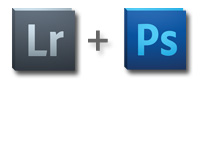

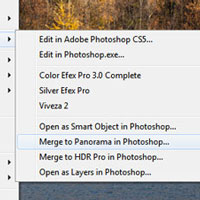

 9 ноября, 2021
9 ноября, 2021  gennadii
gennadii 
 Небольшая рекламка курса на том основании, что веду его лично я...))
Небольшая рекламка курса на том основании, что веду его лично я...))
 После месячного тестирования версий Release Candidates, сегодня на блоге Adobe Lightroom появилось уведомление, что стали доступны финальные официальные версии Lightroom 3.5 и Camera Raw 6.5. Кстати, это один из самых быстрых на моей памяти тестирований предварительных версий — обычно затягивается на подольше...))
После месячного тестирования версий Release Candidates, сегодня на блоге Adobe Lightroom появилось уведомление, что стали доступны финальные официальные версии Lightroom 3.5 и Camera Raw 6.5. Кстати, это один из самых быстрых на моей памяти тестирований предварительных версий — обычно затягивается на подольше...))
 Как известно, «эффект красных глаз» на изображениях у людей и животных возникает при фотосъёмке из-за отражения света фотовспышки от глазного дна глаза человека, сосудистая оболочка которого имеет красный цвет. Если созданы условия для попадания в объектив фотоаппарата света, отраженного от глазного дна, то на фотопортрете мы увидим характерный дефект — красные зрачки глаз человека (или животного).
Как известно, «эффект красных глаз» на изображениях у людей и животных возникает при фотосъёмке из-за отражения света фотовспышки от глазного дна глаза человека, сосудистая оболочка которого имеет красный цвет. Если созданы условия для попадания в объектив фотоаппарата света, отраженного от глазного дна, то на фотопортрете мы увидим характерный дефект — красные зрачки глаз человека (или животного).

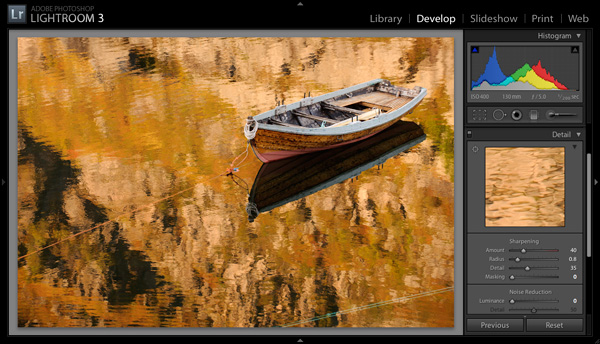
 До появления iPad мало кто задумывался про другой подход к работе с фото-программами, кроме как в связке комп-дисплей-мышь-клавиатура. Ну или вместо мыши — перо ваккома... Да — при обработке изображений это оптимально, никуда не денешься. А во время отборки? Тот, кто загружал и рассортировывал сессии с тысячами кадров, сидя на одном месте перед компом понимают, о чем речь... А ведь на планшетном тач-компьютере, да еще не привязанном к конкретному месту этот процесс может быть намного быстрее, веселее и удобнее.
До появления iPad мало кто задумывался про другой подход к работе с фото-программами, кроме как в связке комп-дисплей-мышь-клавиатура. Ну или вместо мыши — перо ваккома... Да — при обработке изображений это оптимально, никуда не денешься. А во время отборки? Тот, кто загружал и рассортировывал сессии с тысячами кадров, сидя на одном месте перед компом понимают, о чем речь... А ведь на планшетном тач-компьютере, да еще не привязанном к конкретному месту этот процесс может быть намного быстрее, веселее и удобнее.

 Горячие клавиши в Lightroom — очень хорошее подспорье для ускорения работы с программой. Так же как и в Photoshop, компания Adobe оснастила Lightroom богатым набором отлично продуманных клавиатурных сокращений. Интерфейс программы Lightroom создан таким образом, что одно и то же действие можно выполнить от двух до пяти различных способов — кликом левой кнопки мыши на иконки, через меню, вызовом контекстного меню правой кнопкой мыши и горячими клавишами. Поэтому выбирайте удобный для вас способ, комбинируйте.
Горячие клавиши в Lightroom — очень хорошее подспорье для ускорения работы с программой. Так же как и в Photoshop, компания Adobe оснастила Lightroom богатым набором отлично продуманных клавиатурных сокращений. Интерфейс программы Lightroom создан таким образом, что одно и то же действие можно выполнить от двух до пяти различных способов — кликом левой кнопки мыши на иконки, через меню, вызовом контекстного меню правой кнопкой мыши и горячими клавишами. Поэтому выбирайте удобный для вас способ, комбинируйте.